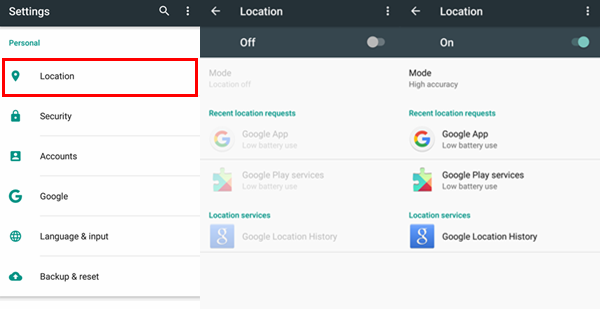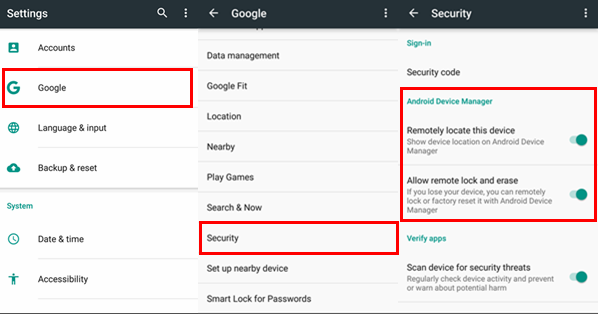Ne každý je technicky zdatný člověk. Někteří lidé se prostě netrápí tím, co se skrývá v jejich zařízeních Android. Podobně jedním úžasným nástrojem, o kterém někteří lidé nemusí dobře vědět, je Správce zařízení Android. Je to skvělý nástroj pouze pro telefony Android. Může vám pomoci odemknout telefon nebo uzamknout ztracený nebo odcizený telefon.
Pokud jste někdo, kdo toho moc neví Odemknutí Správce zařízení Android , pak jste na perfektním místě! Vše o této tajemné aplikaci se dozvíte v tomto článku.
- Část 1: Co je Správce zařízení Android
- Část 2: Funkce Správce zařízení Android
- Část 3: Jak povolit Správce zařízení Android
- Část 4: Jak používat Správce zařízení Android Odemknout telefon
- Extra tip: Co můžete dělat, když ADM není proveditelný
Část 1: Co je Správce zařízení Android
Správce zařízení Android je aplikace v ovládacím panelu vašeho operačního systému, která vám umožňuje přistupovat a ovládat veškerý hardware připojený k vaší frameworku a systému.
Správce zařízení Android navíc monitoruje jakékoli nefunkční zařízení a pomáhá vám při provádění úkolů, jako je aktivace/deaktivace zařízení, poskytování ovladačů zařízení a zobrazování dalších technických vlastností. Stručně řečeno, ADM je bezpečnostní funkce, která vám může pomoci najít, vzdáleně zamknout nebo vymazat vaše ztracené/ukradené zařízení Android. Tímto způsobem jej lze použít k ochraně vašeho telefonu.
Část 2: Funkce Správce zařízení Android
Než přejdeme k tomu, jak odemknout telefon pomocí Správce zařízení Android, podívejme se na jeho funkce a na to, jak vám může pomoci v různých situacích. Níže jsou uvedeny některé ze základních funkcí Správce zařízení Android:
Zámek nebo prsten
Při ztrátě nebo odcizení zařízení má uživatel možnost jej zamknout nebo prozvonit, aby ochránila data obsažená uvnitř. Kromě toho se uživatel může rozhodnout vytvořit nebo upravit PIN nebo heslo. Prozvoněním tlačítka začne sluchátko vyzvánět na plnou hlasitost, bez ohledu na to, zda je vyzvánění vypnuté nebo vypnuté. Následujících pět minut bude sluchátko vyzvánět na maximální hlasitost.
Vyhledejte zařízení
Přestože se zařízení přesouvá, majitel jej může najít a sledovat na mapě. Do Správce zařízení Android lze přidat více zařízení a lze je zobrazit v jednoduchém rozevíracím seznamu.
Otřete zařízení, které nemáte šanci obnovit
Jakmile si budete jisti, že již neexistuje žádná šance na obnovení ztraceného zařízení Android, můžete jej vzdáleně vymazat pomocí Správce zařízení Android. Je to stejné, jako když použijete možnost Zámek nebo Prozvonění. Jednoduše se připojte k telefonu a vyberte možnost vymazání pro obnovení telefonu/zařízení do továrního nastavení.
Odemkněte zařízení
Pokud jste omylem zapomněli svůj přístupový kód a povolili jste tuto funkci, můžete k odemknutí telefonu použít Správce zařízení Android.
Část 3: Jak povolit Správce zařízení Android
Poté, co víte, co je odemknutí Správce zařízení Android a funkce ADM, můžete také chtít povolit ADM, aby chránil vaše zařízení Android. Žádný spěch, zde je návod, jak povolit Správce zařízení Android.
Přejděte do nastavení v telefonu a otevřete umístění.

Poté klikněte na „Google“ a vyberte „Zabezpečení“. Zde zapněte „Vzdáleně najít toto zařízení“ a „Povolit dálkové zamykání a vymazání“.

- Jít do https://www.google.com/android/devicemanager z webového prohlížeče se přihlaste ke svému účtu Google a zkontrolujte, zda ADM lokalizuje váš telefon.
- Pokud ADM lokalizuje váš telefon, pak váš telefon povolil Správce zařízení Android.
Část 4: Jak používat Správce zařízení Android Odemknout telefon
Pokud chcete vědět, jak odemknout telefon pomocí Správce zařízení Android, postupujte podle níže uvedených kroků:
- Otevřete webovou stránku Správce zařízení Android ve webovém prohlížeči počítače. Tato stránka by sloužila jako centrum pro lokalizaci telefonu a používání dalších servisních funkcí. Kromě toho můžete na tuto webovou stránku přistupovat z jiného zařízení, včetně jiného mobilu nebo počítače.
- Přihlaste se pomocí přihlašovacích údajů k účtu Google a ve vyskakovacím okně Vítejte stiskněte Přijmout. Ujistěte se, že jste přihlášeni pomocí účtu Google přidruženého k vašemu operačnímu systému Android.
Chcete-li telefon odemknout, budete muset vybrat možnost „Vymazat zařízení“.

- Nyní je vaše zařízení Android odemčeno a musíte jej znovu nastavit.
Extra tip: Co můžete dělat, když ADM není proveditelný
PassFab Android Unlocker je profesionální nástroj, který umožňuje uživatelům Androidu odemknout své chytré telefony po zapomenutí nebo ztrátě hesla obrazovky, což může být heslo, PIN, otisk prstu nebo zámek vzoru. Pokud tedy nemůžete odemknout telefon pomocí Správce zařízení Android, můžete vyzkoušet tento nástroj.
Pojďme se tedy podívat na to, jak používat PassFab Android Unlocker k odemknutí telefonu:
Krok 1: Na svém notebooku nebo počítači byste si měli nejprve stáhnout a nainstalovat PassFab Android Unlocker.
Krok 2: Připojte svůj smartphone Android k počítači, poté spusťte software a vyberte „Odstranit zámek obrazovky“.

Krok 3: Jakmile je váš telefon úspěšně připojen, objeví se vyskakovací okno, které vám řekne, abyste pokračovali stisknutím tlačítka "Start".

Krok 4: Nyní se zobrazí upozornění, že data zařízení budou smazána. Chcete-li pokračovat, stiskněte „Ano“.

Krok 5: Poté během několika minut bude obrazovka uzamčení Androidu odstraněna. Dokončete proces výběrem „Hotovo“.

Shrnout
Po přečtení tohoto článku si myslím, že máte obecnou představu Odemknutí Správce zařízení Android . ADM můžete povolit a použít, když potřebujete najít nebo uzamknout ztracený nebo odcizený telefon. Nebo jej můžete také použít, když je váš telefon Android uzamčen. Ale pokud tato metoda není pro vás nyní dostupná, můžete použít mnohem přímější metodu, která je použití PassFab Android Unlocker . Tato nápověda se snadno používá a nevyžaduje žádné další znalosti. Stáhněte si a vyzkoušejte, pokud jste v této situaci!